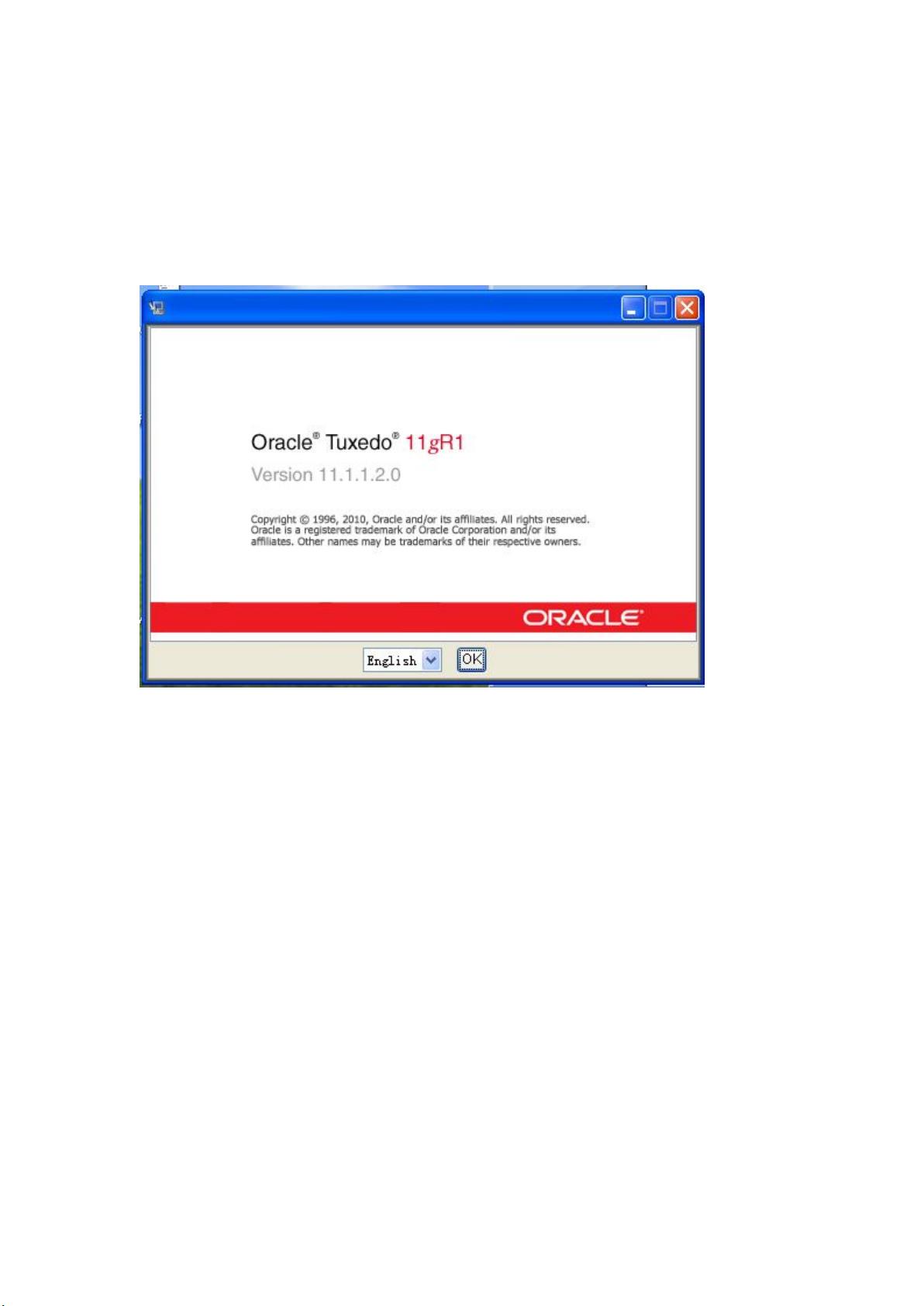Windows下Tuxedo 2010安装教程:关键步骤与环境设置
需积分: 11 94 浏览量
更新于2024-09-14
收藏 1.03MB DOCX 举报
本文档详细介绍了如何在Windows操作系统上安装Tuxedo 2010版本。以下是安装步骤的详细指南:
1. **开始安装过程**:
- 首先,确认下载了Tuxedo 2010的完整安装包,包含了客户端和服务端的组件。
2. **选择安装类型**:
- 在安装向导中,选择“Fullinstall”,以便同时安装客户端和服务端,确保系统的完整功能。
3. **指定安装路径**:
- 安装时,用户需要指定Tuxedo的安装路径,确保路径正确无误,并且有足够的空间。
4. **安装示例程序**:
- 为了方便学习和调试,勾选“InstallSamples”选项,这将安装示例程序供用户参考。
5. **重要配置**:
- 关键步骤在于在安装过程中,务必选中“don’tcreateicons”,因为这可以避免在Windows环境下客户端与外部服务端连接问题。
6. **安装执行**:
- 完成以上设置后,点击“install”按钮,开始正式的安装过程。
7. **配置完成后**:
- 安装完成后,如果需要进一步测试或调整,可能需要修改配置文件。可以通过阅读CSDN博主的文章[链接](http://blog.csdn.net/wxb_nudt/article/details/3991060)获取相关指导。
8. **环境变量设置**:
- 要让Tuxedo能够正常运行,需配置两个系统环境变量:
- `TUXEDO_INCLUDE_PATH`:设置为Tuxedo安装目录下的include文件夹路径,便于编译器找到头文件。
- `TUXEDO_LIB_PATH`:设置为Tuxedo安装目录下的lib文件夹的完整路径,用于链接动态库。
9. **应用环境变量**:
- 在“我的电脑”属性中,进入“高级”和“环境变量”选项,按照上述路径新建并设置这两个变量,最后记得点击“应用”以确保环境变量生效。
通过这些步骤,用户可以在Windows环境中成功安装和配置Tuxedo 2010,以便进行后续的开发、测试和集成工作。注意,根据实际环境和需求,可能需要调整部分设置,如安装路径和环境变量的具体路径。
2013-08-10 上传
2016-01-19 上传
2011-03-26 上传
2011-11-02 上传
2014-09-10 上传
2009-08-31 上传
2010-08-26 上传
2009-05-08 上传
bobui
- 粉丝: 209
- 资源: 17
最新资源
- Java集合ArrayList实现字符串管理及效果展示
- 实现2D3D相机拾取射线的关键技术
- LiveLy-公寓管理门户:创新体验与技术实现
- 易语言打造的快捷禁止程序运行小工具
- Microgateway核心:实现配置和插件的主端口转发
- 掌握Java基本操作:增删查改入门代码详解
- Apache Tomcat 7.0.109 Windows版下载指南
- Qt实现文件系统浏览器界面设计与功能开发
- ReactJS新手实验:搭建与运行教程
- 探索生成艺术:几个月创意Processing实验
- Django框架下Cisco IOx平台实战开发案例源码解析
- 在Linux环境下配置Java版VTK开发环境
- 29街网上城市公司网站系统v1.0:企业建站全面解决方案
- WordPress CMB2插件的Suggest字段类型使用教程
- TCP协议实现的Java桌面聊天客户端应用
- ANR-WatchDog: 检测Android应用无响应并报告异常